안녕하세요!
오늘은 아이패드 신기능 중 분할 화면과 팝업 화면으로 나눠서 화면을 자유롭게 사용할 수 있는 방법을 소개하겠습니다.
아이패드 화면 분할? 팝업 화면?
아래 사진을 보시면 하나의 화면에 두 개의 분할 화면과 한 개의 팝업 화면으로 총 3개의 화면이 띄워져있는 것을 확인하실 수 있습니다!
아래 사진처럼 여러 개의 화면을 분할 또는 팝업 화해서 화면을 이용한다면 작업 능률과 편리성에서 큰 효과를 볼 수 있겠죠~?
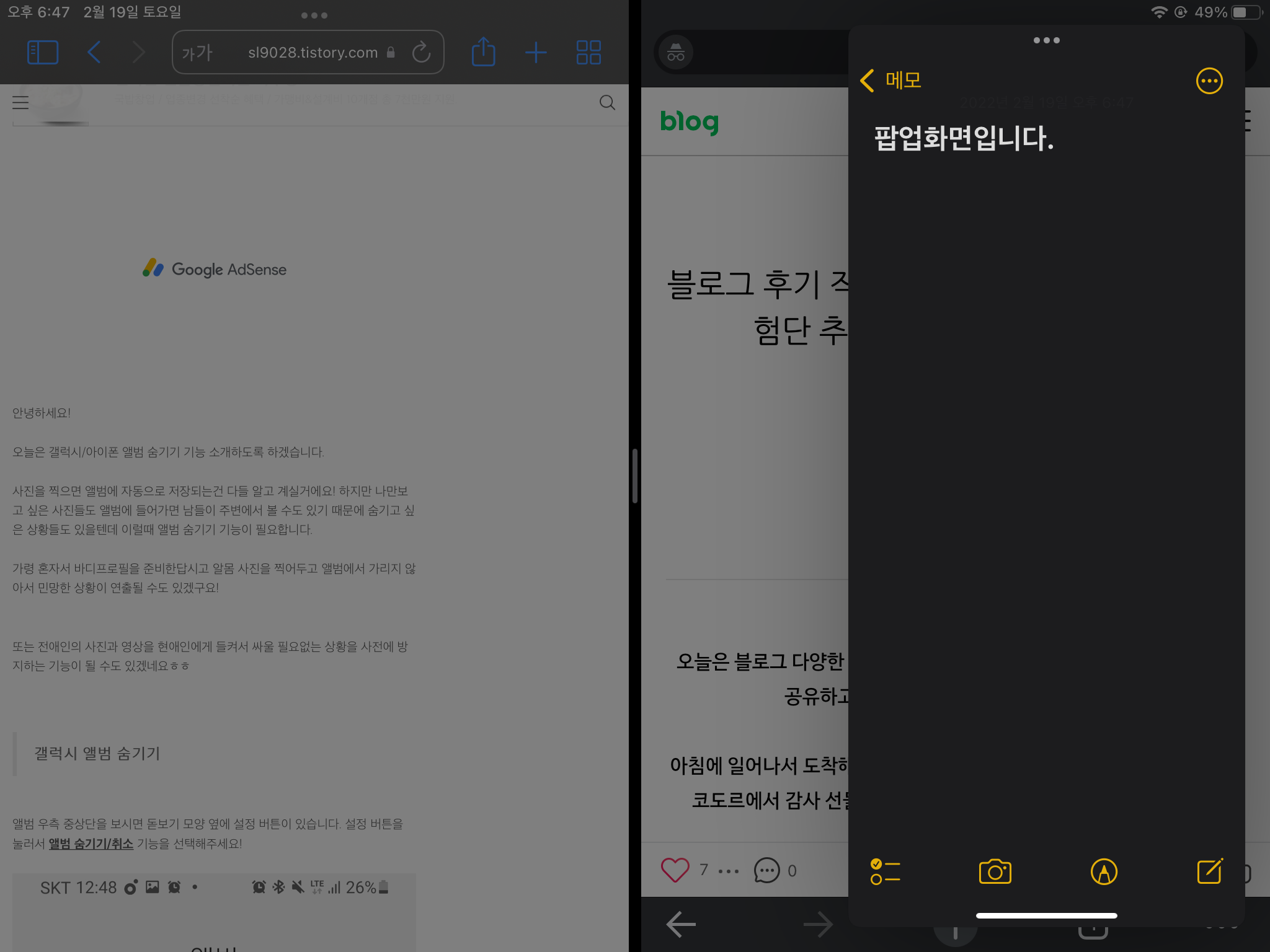
아이패드 분할 , 팝업 화면
사용 방법
아이패드에서 첫 번째 화면으로 사용중인 상태에서 상단 ... 화면 설정을 눌러주시면 분할 화면(빨간색)을 할 것인지 팝업 화면(파란색)을 할 것인지 선택할 수 있는 버튼이 생성됩니다.

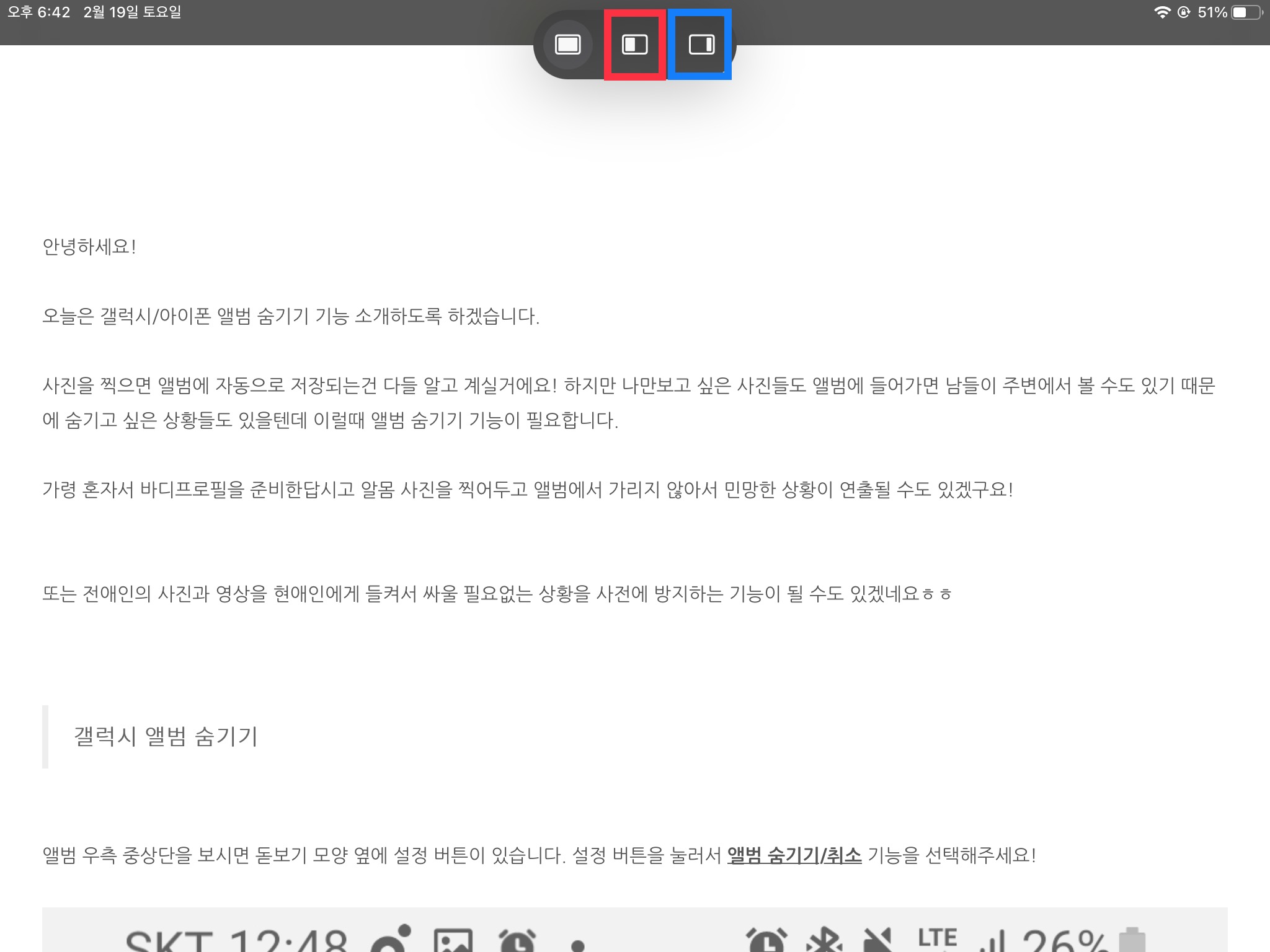
분할 또는 팝업 버튼을 누르면 상단에 Split View라는 메시지와 함께 남은 화면으로 사용할 앱을 선택하시면 됩니다.


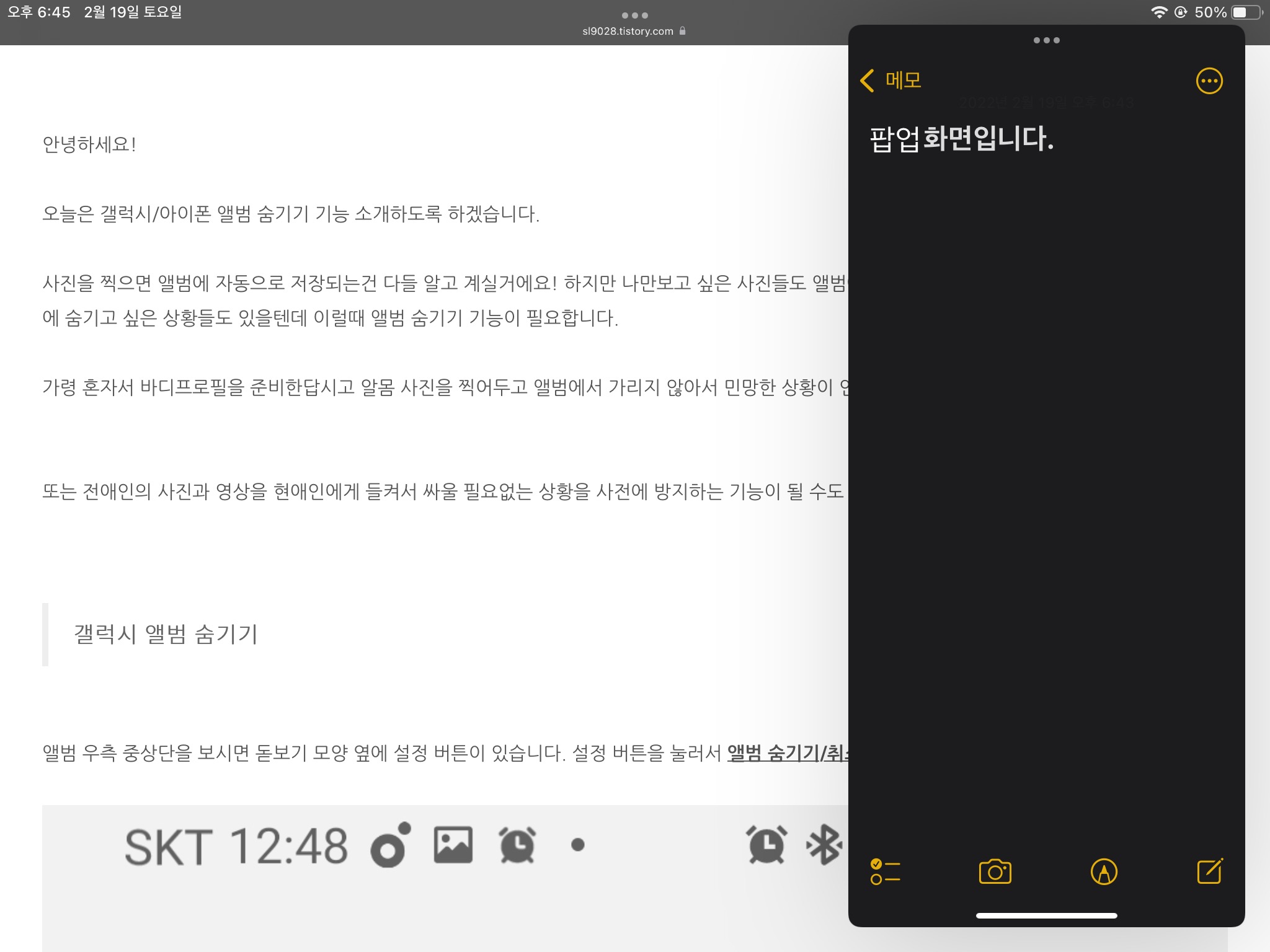
그렇다면 분할과 팝업 화면을 동시에 보는 방법은 어떻게 할까요~? 동시에 보는 방법은 다음 글에서 포스팅하도록 하겠습니다ㅎㅎ
분할과 팝업 화면 기능에 추가로 궁금하신 사항은 댓글로 남겨주세요!
감사합니다.
아이패드 신기능 소개 2탄(분할, 팝업 화면으로 동시에 3개 화면 보기)
안녕하세요! 아이패드 신기능 소개 1탄에 이어서 2탄을 소개하려고 글을 작성하게 되었습니다. 아이패드 신기능 소개(분할, 팝업 화면 사용 방법) 안녕하세요! 오늘은 아이패드 신기능 중 분할
sl9028.tistory.com
아이패드 신기능 소개 3탄(새로운 윈도우 만들기 기능, 멀티 작업 가능)
안녕하세요! 아이패드 신기능 1탄, 2탄에 이어서 3탄 새로운 윈도우 만들기 기능을 소개하려고 합니다. 새로운 윈도우 만들기란, 네이버에서 열린 페이지 또는 윈도우에서 다중 작업 환경을 만드
sl9028.tistory.com
[더 많은 리뷰와 유용한 정보 보러 가려면? ==> 카카오 뷰 현하루 채널 보러 가기]
카카오 뷰 앱으로 보기를 선택하시면 보드를 자유롭게 보실 수 있습니다!
http://pf.kakao.com/_NlXsb
유용한 정보를 하루에 하나씩 현하루!
실생활에 유용하고 꿀팁 정보들을 모아봤습니다! 궁금하신 정보와 찾으시는 정보가 있으시면 문의주세요.
pf.kakao.com
'알쓸신잡' 카테고리의 다른 글
| 아이패드 신기능 소개 3탄(새로운 윈도우 만들기 기능, 멀티 작업 가능) (6) | 2022.02.21 |
|---|---|
| 아이패드 신기능 소개 2탄(분할, 팝업 화면으로 동시에 3개 화면 보기) (0) | 2022.02.21 |
| 갤럭시/아이폰 앨범 숨기기 기능 소개(1분미만 초간단!!) (0) | 2022.02.18 |
| URL을 호스트 단위로 입력해주세요. 네이버 서치 어드바이저 안내 메시지가 나타나는 이유? (4) | 2022.02.10 |
| 아이폰 유용한 사진 촬영 기능 소개!(라이브 촬영 방법) (10) | 2022.02.07 |




댓글